モニターを34インチのウルトラワイドに新調するのと同時に、前から欲しかったモニターアームも購入しました。
購入したのは、AmazonでベストセラーとなっているエルゴトロンのLX デスクマウント モニターアームです!
数あるモニターアームの中ではちょっと高めの価格ですが、評判も良いしモニターが大きいのでしっかりした造りで長く使えるものが良かったので。(保証期間はなんと10年間!)
結果的には、ここ最近購入した物の中で一番買って良かったって思えるくらい満足しています!
特にウルトラワイドモニター(34インチ)を使用している方や、デスク周りを快適に使いたいって方にはすごくおススメです!
今回は、組み立て方から調整方法まで解説していきますので興味のある方は最後までお付き合い下さい!
今回、同時購入したモニターはこちら👇
エルゴトロンLXモニターアームのおもなスペック
- 耐荷重:3.2kg~11.3kg
- 最大ディスプレイサイズ:34インチまで可
- 本体重量:3.6kg
- VESA規格:100×100、75×75に対応
- カラーバリエーション:マットブラック、ホワイト、アルミ色
- 保証期間:10年間
開封
モニターアームの他にDPケーブル(2m)とモニターアーム用補強プレートも購入。

LX デスクマウント モニターアームの内容物です。調整に必要な六角レンチも付属しております。

購入した色はマットブラック。完全なマットではなく、少し半艶っぽい落ち着いた雰囲気で質感もGOOD。モニターもほぼ同じ質感なので取り付け後も全く違和感がありませんでした♪
デスクへの取り付け方法は、クランプ式かグロメットマウント式。

クランプ式はデスクを挟んで締め込む方法。一方、グロメットマウント式はデスクに穴を空けて固定する方法です。
また、クランプ式は厚さ60mmのデスクまで取り付け可能です。(グロメット式は57mmまで)
今回はクランプ式で固定します。
LXモニターアームの組み立て方
補強プレートとベース部分をデスクに固定する
今回、アームと同時にZepSon モニターアーム補強プレートも購入しました。Amazonで1,400円弱くらいで買えるので、デスクをキズ付けたくない、食い込みが不安という方は購入してみてもいいかも。
プレートには大と小の2種類あります。通常は大きい方を上面、小さい方を裏面に挟んで固定しますが、デスク天板が薄い場合は逆の方が良いみたいです。こちらもアーム同様、艶消し黒がイイ感じです。

裏面はスポンジ製の滑り止め保護シート付き。堅めのしっかりしたスポンジです。

土台となるベース部分を設置していきます。
デスク天板をクランプで挟みこみハンドルでしっかり締めましょう。補強プレートがあるとしっかり締め込むことができます。

難なく設置完了。大体デスクの真ん中あたりに取り付けましたが、端っこの方でも良かったかなぁと、後になって思いました💦この辺はお好みで。

また、デスクと壁の間に隙間が出来てしまいますがこればかりはしょうがないですね~。
モニターとLXアーム、エクステンションアームを取り付ける
モニターをひっくり返しての作業になるので、画面にキズが付かないように何か柔らかいものなどをクッション代わりに敷きましょう。
モニターとLXアームの接続は裏面の4か所をネジで固定します。

このネジ穴の間隔はVESA規格という国際規格で決まっており、100mm間隔か75mm間隔のどちらかに対応しています。(自分のモニターは75mmに対応してました)

モニターによっては、画像のようにスペーサーを噛まして取り付ける場合もあります。ここら辺はモニターによって違うので、取扱説明書を確認して下さい。
正直、こんな細いモンで34インチのモニターを支えられるのか!?とちょっと不安になるくらいの頼りない見た目ですが・・・特に問題なく使えてますよ!
 ウルトラワイドモニターでゲームの世界が変わる⁉MSIの【OptixMAG342CQR】を紹介します!
ウルトラワイドモニターでゲームの世界が変わる⁉MSIの【OptixMAG342CQR】を紹介します!
プレートをビスで固定します。ちょっと不格好っスね・・・でも普段は見えないから気にしない!(笑)

ちなみにネジは手で絞めるタイプとドライバーで絞めるタイプの2つの種類が入っているので、どちらでも好きな方で固定して下さい。

また、モニターとアームを取り付ける時は、アームの向きに注意して下さい!
アームのプレート部分に黄色い注意ラベルが張付けてありますが、モニターに対して画像のように注意ラベルが上になるように(逆さにならないように)取り付けて下さい。

こうするとアームがモニターに対して上に跳ね上がったような状態になってしまい、コレ逆じゃない⁉と思ってしまいそうですが、この向きで正解です!
続いてもう一つのエクステンションアームも取り付けます。こちらは土台のポールにスコンッとはめ込むだけです。

土台のリングがストッパーになっており、このリングのイモネジを緩めて高さ調整が出来ます。
モニターを付けてから調整すると大変なので、モニターを付ける前にある程度高さを決めておいた方がいいかも。

エクステンションアームは下側のカバーが外せるようになっていて、この中に配線を通すことが出来ます。

最後はエクステンションアームにLXアームをスコンッとはめ込んで付属のキャップをすれば完成です!

モニターアームの調整方法
さて、組み立てが完了したのはいいのですが、画面が上向きになってしまいました。モニター部分を下向きに動かそうとしても、これが恐ろしく硬くて動かない!って方も多いんじゃないかと思います。

取付後に上を向いてしまったモニターは、裏面のココの部分を付属の六角レンチで調整していきます。
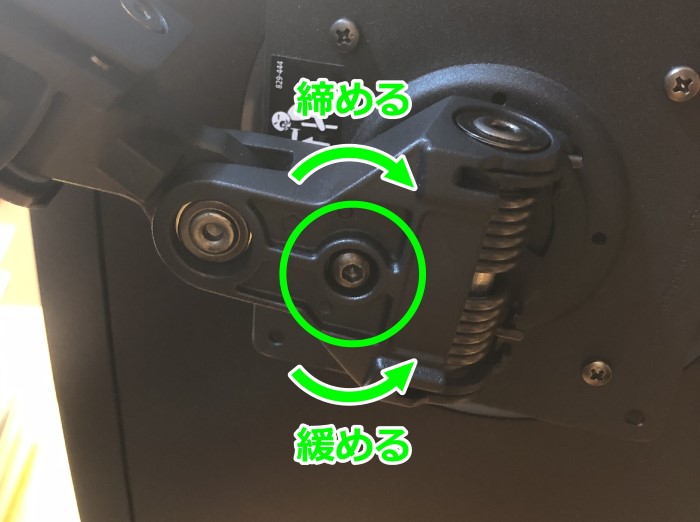
時計回りに回す(締める)と、上への動きが軽くなり、下への動きが重くなります。
反時計回りに回す(緩める)と、上への動きが重くなり、下への動きが軽くなります。
モニターが上を向いたまま動かない時は、ココが目いっぱい締まっているかもしれないので反時計回りに回して緩めてみましょう。
どちらの動きも均等になるように調整するのが理想ですが、モニターが下がってきそうで心配な人は、若干締めぎみでもいいと思います。まぁそこまで神経質になることもありません。いつでも調整出来るしね♪
また、動かすときのコツとしては、モニターの両端ではなく、中央の上下部分を持って動かしてみて下さい。
次にアーム部分の調整。画像のこの部分に付属の六角レンチをはめ込みます。基本的には首の部分と同じ要領です。

画像の丸で囲んだところにイモネジがあり、エクステンションアームを左右に振る際の重さを調節出来ます。
ココは時計回りに回すと動きが重くなり、反時計回りに回すと動きが軽くなります。
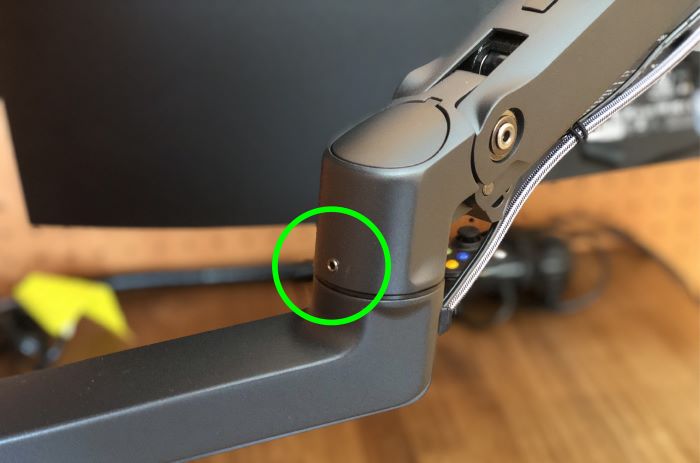
こちらも同じ要領で。
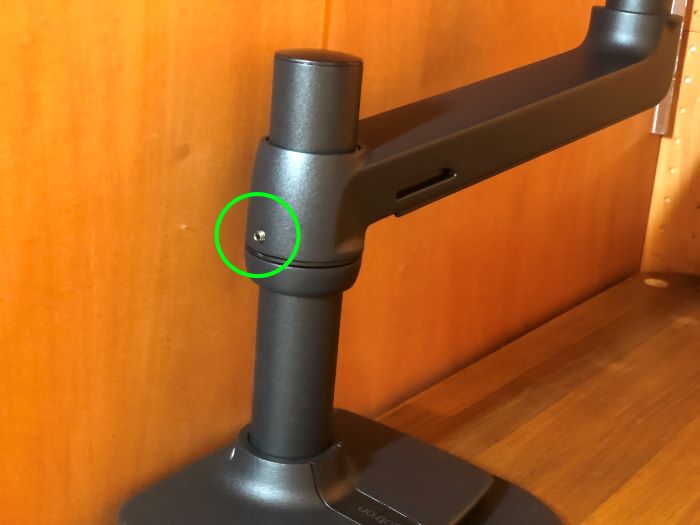
配線はアームに沿わすことが出来ます。マニュアルではタイラップを引っ掛けてその中にケーブルを通すんですが、タイラップが外れやすいのでヘアゴムで吊るしました。見た目はこっちの方が良いです♪

また、アームに沿わすとケーブルの長さが足りなくなる場合があります。特にPC本体をデスク下に置いている場合、最低でも2mの長さが必要になるので、心配な方はケーブルを別途購入した方が良いでしょう。
LXモニターアームの可動域
モニターアームにしたことで、スタンドに比べ可動域がかなり広がりました。
一番伸ばすとここまで前に出てきます。

一番上まで上げた状態。

もちろん回転させることも出来ます。

デスクに直置きもOK。

一番奥まで畳むとここまでデスク上にスペースが出来ます。

エルゴトロンLXモニターアーム使ってみた感想
モニターを自分好みの位置にできるので楽な姿勢でゲームや作業ができる
モニタースタンドを使っていた頃は、長時間ゲームしているとどうしても体や顔が前のめりになってしまうので姿勢が悪くなるせいか、首や肩が凝りやすかったです。
モニターアームに変えてからは、モニターの位置をある程度自由に調整できるので自分が楽だと思う姿勢でゲームがプレイできます。チェアの背もたれに寄りかかってゲームが出来るのは最高です!
自分はアセットコルサとマイクラを主にプレイしていますが、アセコルをやる時はハンコンギリギリまで前に出して、マイクラやる時は少し後ろに下げてプレイしています。
ゲームによってモニターの位置をベストな位置に持って来れるし、何よりハンコンを設置したままで他のゲームも出来るしブログも書ける(キーボードが打てる)のが快適すぎる!
34インチのUWQHDモニターでも抜群の安定感
使用しているモニターは34インチのウルトラワイドで大型のモニターですが、エルゴトロンのLXモニターアームは造りがしっかりしており不安はありません。
1か月ほど使用していますが、モニターが下がってきたり緩んでくることもなく安定しています。
価格は高めですが、やはりその価値は十分にあると思います。選んで正解でした!
組み立てが一人だとちょっと大変かも
使用するモニターのサイズにもよりますが、自分のモニターは34インチのウルトラワイド(湾曲)。モニターの重さもそれなりにあるので、モニター付きのアームを持ったり無理な体勢での作業はなかなか大変で、冬なのに汗かきましたよ💦
大きいモニターの場合は2人で作業した方が効率も良いし作業も捗りそうです。
まとめ

今回はエルゴトロンLXモニターアームをご紹介しました!
モニターアームは初めて使いましたが、これほど快適になるとは思ってませんでした。今のところ特に不満なところもなく長時間の使用でもめっちゃ快適です!
モニターアームで迷っている方には間違いなくおススメできるので、今回の記事が参考になれば嬉しいです!


